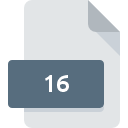
Extension de fichier 16
ISOLINUX Splash Screen Graphic (LSS16)
-
CategoryGraphic Files
-
Popularité3.5 (2 votes)
Qu'est-ce que le fichier 16?
Le nom de format complet des fichiers qui utilisent l’extension 16 est ISOLINUX Splash Screen Graphic (LSS16). Les fichiers 16 sont pris en charge par les applications logicielles disponibles pour les appareils exécutant Linux, Windows. Les fichiers avec l'extension 16 sont classés en tant que fichiers Graphic Files. Le sous-ensemble Graphic Files comprend 524 divers formats de fichiers. XnView prend en charge les fichiers 16 et est le programme le plus utilisé pour gérer de tels fichiers. Cependant 1, d'autres outils peuvent également être utilisés. Le logiciel nommé XnView a été créé par Pierre-Emmanuel Gougelet. Pour trouver des informations plus détaillées sur le logiciel et les fichiers 16, consultez le site Web officiel du développeur.
Programmes prenant en charge l'extension de fichier 16
La liste suivante contient les programmes regroupés par systèmes d'exploitation 2 qui prennent en charge les fichiers 16. Les fichiers avec le suffixe 16 peuvent être copiés sur n’importe quel appareil mobile ou plate-forme système, mais il peut ne pas être possible de les ouvrir correctement sur le système cible.
Comment ouvrir un fichier 16?
Il peut y avoir plusieurs raisons pour lesquelles vous rencontrez des problèmes lors de l’ouverture des fichiers 16 sur un système donné. Du côté positif, les problèmes les plus fréquemment rencontrés concernant ISOLINUX Splash Screen Graphic (LSS16) fichiers ne sont pas complexes. Dans la plupart des cas, ils peuvent être traités rapidement et efficacement sans l'assistance d'un spécialiste. La liste ci-dessous vous guidera tout au long du processus de résolution du problème rencontré.
Étape 1. Installez le logiciel XnView
 La raison la plus courante de tels problèmes est le manque d'applications appropriées prenant en charge les fichiers 16 installés sur le système. La solution la plus évidente consiste à télécharger et installer XnView ou un des programmes listés: ISOLINUX. Vous trouverez ci-dessus une liste complète des programmes prenant en charge les fichiers 16, classés selon les plates-formes système pour lesquelles ils sont disponibles. L'une des méthodes de téléchargement de logiciel les plus sans risque consiste à utiliser des liens fournis par des distributeurs officiels. Visitez le site Web XnView et téléchargez le programme d'installation.
La raison la plus courante de tels problèmes est le manque d'applications appropriées prenant en charge les fichiers 16 installés sur le système. La solution la plus évidente consiste à télécharger et installer XnView ou un des programmes listés: ISOLINUX. Vous trouverez ci-dessus une liste complète des programmes prenant en charge les fichiers 16, classés selon les plates-formes système pour lesquelles ils sont disponibles. L'une des méthodes de téléchargement de logiciel les plus sans risque consiste à utiliser des liens fournis par des distributeurs officiels. Visitez le site Web XnView et téléchargez le programme d'installation.
Étape 2. Vérifiez la version de XnView et mettez-la à jour si nécessaire
 Si les problèmes liés à l'ouverture des fichiers 16 se produisent encore, même après l'installation de XnView, il est possible que vous disposiez d'une version obsolète du logiciel. Vérifiez sur le site Web du développeur si une version plus récente de XnView est disponible. Il peut également arriver que les créateurs de logiciels, en mettant à jour leurs applications, ajoutent une compatibilité avec d’autres formats de fichiers plus récents. Cela peut expliquer en partie pourquoi les fichiers 16 ne sont pas compatibles avec XnView. Tous les formats de fichiers gérés correctement par les versions précédentes d'un programme donné devraient également pouvoir être ouverts avec XnView.
Si les problèmes liés à l'ouverture des fichiers 16 se produisent encore, même après l'installation de XnView, il est possible que vous disposiez d'une version obsolète du logiciel. Vérifiez sur le site Web du développeur si une version plus récente de XnView est disponible. Il peut également arriver que les créateurs de logiciels, en mettant à jour leurs applications, ajoutent une compatibilité avec d’autres formats de fichiers plus récents. Cela peut expliquer en partie pourquoi les fichiers 16 ne sont pas compatibles avec XnView. Tous les formats de fichiers gérés correctement par les versions précédentes d'un programme donné devraient également pouvoir être ouverts avec XnView.
Étape 3. Associez les fichiers ISOLINUX Splash Screen Graphic (LSS16) à XnView
Si la dernière version de XnView est installée et que le problème persiste, sélectionnez-le comme programme par défaut à utiliser pour gérer 16 sur votre appareil. La prochaine étape ne devrait poser aucun problème. La procédure est simple et largement indépendante du système

Sélection de l'application de premier choix dans Windows
- Choisissez l'entrée dans le menu Fichier accessible en cliquant avec le bouton droit de la souris sur le fichier 16
- Sélectionnez →
- Enfin, sélectionnez , pointez sur le dossier où est installé XnView, cochez la case Toujours utiliser ce programme pour ouvrir les fichiers 16 et conformez votre sélec tion en cliquant sur le bouton

Sélection de l'application de premier choix dans Mac OS
- Dans le menu déroulant, accessible en cliquant sur le fichier avec l'extension 16, sélectionnez
- Passez à la section . S'il est fermé, cliquez sur le titre pour accéder aux options disponibles.
- Sélectionnez XnView et cliquez sur
- Enfin, un message indiquant que cette modification sera appliquée à tous les fichiers avec l'extension 16 devrait apparaître. Cliquez sur le bouton pour confirmer votre choix.
Étape 4. Assurez-vous que le fichier 16 est complet et exempt d’erreurs.
Si le problème persiste après les étapes 1 à 3, vérifiez si le fichier 16 est valide. Il est probable que le fichier est corrompu et donc inaccessible.

1. Le 16 est peut-être infecté par des logiciels malveillants. Assurez-vous de le scanner à l'aide d'un antivirus.
Si le fichier est infecté, le logiciel malveillant qui réside dans le fichier 16 empêche toute tentative de l'ouvrir. Il est conseillé d'analyser le système le plus tôt possible pour rechercher les virus et les logiciels malveillants ou d'utiliser un scanner antivirus en ligne. Si le fichier 16 est effectivement infecté, suivez les instructions ci-dessous.
2. Assurez-vous que le fichier avec l'extension 16 est complet et sans erreur.
Si le fichier 16 vous a été envoyé par quelqu'un d'autre, demandez à cette personne de vous renvoyer le fichier. Pendant le processus de copie du fichier, des erreurs peuvent survenir rendant le fichier incomplet ou corrompu. Cela pourrait être la source de problèmes rencontrés avec le fichier. Lors du téléchargement du fichier avec l'extension 16 à partir d'Internet, une erreur peut survenir, entraînant un fichier incomplet. Essayez de télécharger le fichier à nouveau.
3. Assurez-vous d'avoir les droits d'accès appropriés
Parfois, pour accéder aux fichiers, l'utilisateur doit avoir des privilèges d'administrateur. Connectez-vous à l'aide d'un compte administratif et voir Si cela résout le problème.
4. Assurez-vous que le système dispose de suffisamment de ressources pour exécuter XnView
Si le système ne dispose pas de ressources suffisantes pour ouvrir les fichiers 16, essayez de fermer toutes les applications en cours d'exécution, puis de nouveau.
5. Vérifiez si vous disposez des dernières mises à jour du système d'exploitation et des pilotes.
Les versions les plus récentes des programmes et des pilotes peuvent vous aider à résoudre les problèmes liés aux fichiers ISOLINUX Splash Screen Graphic (LSS16) et à assurer la sécurité de votre périphérique et de votre système d'exploitation. Il est possible que l'une des mises à jour de système ou de pilote disponibles résolve les problèmes liés aux fichiers 16 affectant les anciennes versions d'un logiciel donné.
Voulez-vous aider?
Si vous disposez des renseignements complémentaires concernant le fichier 16 nous serons reconnaissants de votre partage de ce savoir avec les utilisateurs de notre service. Utilisez le formulaire qui se trouve ici et envoyez-nous les renseignements sur le fichier 16.

 Windows
Windows 
 Linux
Linux 
